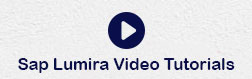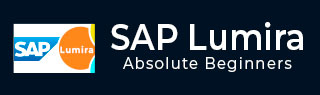
- SAP Lumira 教程
- SAP Lumira - 主页
- SAP Lumira - 概述
- SAP Lumira - 数据源
- SAP Lumira - 数据采集
- SAP Lumira - 编辑已采集数据
- SAP Lumira - 查看连接
- SAP Lumira - 使用 Excel 文件
- SAP Lumira - 使用 CSV 文件
- SAP Lumira - 连接 HANA 视图
- SAP Lumira - 从 HANA 下载
- SAP Lumira - 使用 Universe 作为数据源
- SAP Lumira - 使用 SQL 查询
- SAP Lumira - 工作模式
- SAP Lumira - 准备阶段
- SAP Lumira - 可视化阶段
- SAP Lumira - 构图阶段
- SAP Lumira - 共享阶段
- SAP Lumira - 新建文档
- SAP Lumira - 创建图表
- SAP Lumira - 图表类型
- SAP Lumira - 条件格式化
- SAP Lumira - 在选项卡中准备数据
- SAP Lumira - 编辑数据
- SAP Lumira - 数字和日期
- SAP Lumira - 丰富数据
- SAP Lumira - 使用数据集
- SAP Lumira - 数据可视化
- SAP Lumira - 图例颜色
- SAP Lumira - 创建故事
- SAP Lumira - 幻灯片
- SAP Lumira - 自定义故事
- Lumira - 图表、故事和数据集
- SAP Lumira - 发布数据集
- SAP Lumira 有用资源
- SAP Lumira - 问答
- SAP Lumira - 快速指南
- SAP Lumira - 有用资源
- SAP Lumira - 讨论
SAP Lumira - 准备阶段
一旦获取数据集,它就会显示在准备选项卡中。在创建图表和可视化之前,需要对这些数据进行格式化。可以在获取的数据集上执行不同类型的格式化 -
- 数据清洗
- 创建新度量
- 创建公式
- 添加新数据集
准备选项卡具有不同的面板,可用于执行这些功能。
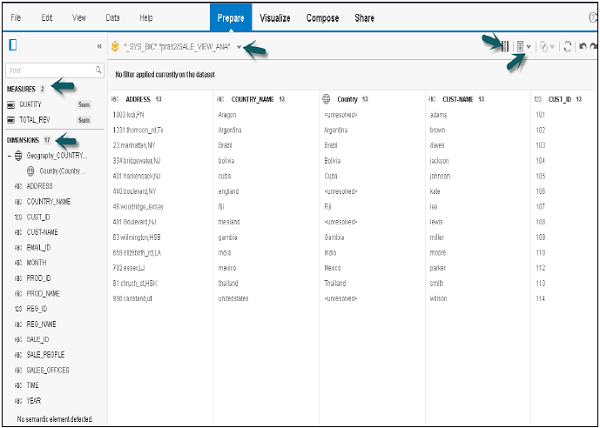
维度和度量面板
它包含数据集中所有维度和度量的列表。每个对象前面的数字表示其数据类型。
您可以使用此面板中的不同工具来编辑数据对象并添加层次结构。
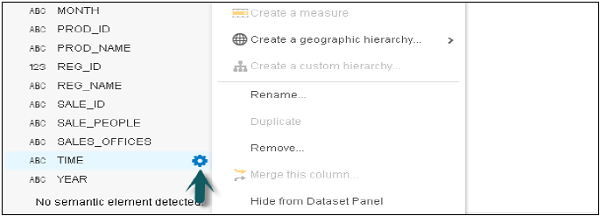
数据集选择器
您可以在多个数据集之间进行选择,也可以使用此选项获取新数据集。

筛选栏
这表示应用于数据集中任何维度的筛选器。要添加筛选器,请单击数据集前面的图标,然后单击“筛选器”。
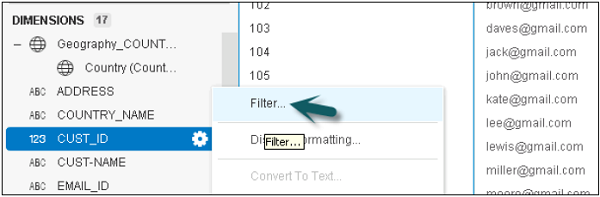
如何添加新的计算度量
转到以下屏幕,如下所示。
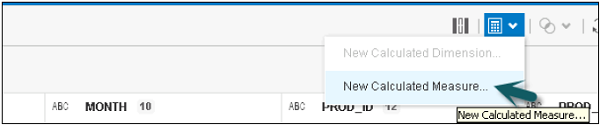
- 输入新的度量名称。
- 输入公式
- 根据需要使用函数,然后单击“确定”。
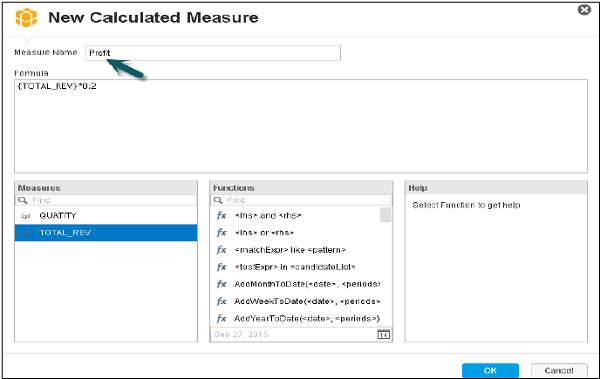
新的计算度量将添加到维度和度量面板中的度量选项卡下。
广告